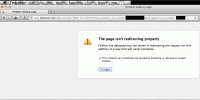Pinterest को आपके अगले रचनात्मक प्रोजेक्ट, विशेष कार्यक्रम या सामान्य रूप से आपके जीवन के लिए प्रेरणा प्रदान करने के लिए डिज़ाइन किया गया है। और अन्य लोगों की पोस्ट (जिन्हें पिन कहा जाता है) ब्राउज़ करने में खो जाना बहुत आसान है। लेकिन क्या होगा अगर, जबकि Pinterest का उपयोग करना, क्या आप साझा करने के लिए अपने स्वयं के पिन बनाना चाहते थे? तुम कर सकते हो। और ऐसा करना बहुत आसान है, चाहे आप पीसी या मोबाइल डिवाइस का उपयोग कर रहे हों।
अंतर्वस्तु
- Pinterest पर कैसे पोस्ट करें: डेस्कटॉप वेब पर एक पिन बनाना
- Pinterest पर कैसे पोस्ट करें: मोबाइल ऐप के माध्यम से एक पिन बनाना
- Pinterest पर कैसे पोस्ट करें: डेस्कटॉप वेब पर एक आइडिया पिन बनाना
- Pinterest पर कैसे पोस्ट करें: मोबाइल ऐप के माध्यम से एक आइडिया पिन बनाना
इस गाइड में, हम आपको दिखाएंगे कि दो प्रकार के Pinterest पोस्ट कैसे बनाएं: पिन या आइडिया पिन। पिन आम तौर पर छवि पोस्ट होते हैं जिनमें बाहरी वेबसाइट के लिंक शामिल हो सकते हैं, और आइडिया पिन आमतौर पर कई छवियों या वीडियो क्लिप के स्लाइड शो होते हैं। हम आपको डेस्कटॉप वेबसाइट और Pinterest मोबाइल ऐप के माध्यम से ऐसा करने के निर्देशों के साथ, दोनों को बनाना दिखाएंगे।
अनुशंसित वीडियो
आसान
5 मिनट
एक Pinterest खाता
एक पीसी या मोबाइल डिवाइस
एक वेब ब्राउज़र या Pinterest मोबाइल ऐप
Pinterest पर कैसे पोस्ट करें: डेस्कटॉप वेब पर एक पिन बनाना
यदि आप Pinterest की डेस्कटॉप वेबसाइट के माध्यम से पिन बनाना पसंद करेंगे, तो आप ऐसा कर सकते हैं। ऐसा करने के लिए बस नीचे दिए गए चरणों का उपयोग करें।
स्टेप 1: अपना वेब ब्राउज़र खोलें, और पर जाएँ Pinterest.com. फिर, यदि आपने पहले से अपने खाते में लॉग इन नहीं किया है तो लॉग इन करें।
चरण दो: ऊपरी-बाएँ कोने में, चुनें बनाएं ड्रॉप-डाउन मेनू विकल्प. दिखाई देने वाले मेनू से, चुनें पिन बनाएं.

संबंधित
- अपने इंस्टाग्राम अकाउंट को कैसे निष्क्रिय करें (या इसे हटाएं)
- स्नैपचैट पर लोगों को कैसे ब्लॉक करें
- स्नैपचैट पर लॉक का क्या मतलब है?
चरण 3: अब आपको पिन-बिल्डर स्क्रीन देखनी चाहिए। इस स्क्रीन पर, आप या तो किसी छवि को खींच और छोड़ सकते हैं या बाईं ओर ग्रे बॉक्स में एक छवि अपलोड कर सकते हैं।
आप भी चयन कर सकते हैं साइट से सहेजें जिस वेबसाइट के लिए आप पिन बना रहे हैं, उससे एक फोटो चुनने के लिए। (यह स्वचालित रूप से एक पिन बनाएगा जिसमें वेबसाइट का लिंक शामिल होगा।) फिर, आप अपने पिन के लिए एक शीर्षक और वैकल्पिक टेक्स्ट जोड़ेंगे, पिन बिल्डर के शीर्ष-दाएं कोने में ड्रॉप-डाउन मेनू से इसे पिन करने के लिए एक Pinterest बोर्ड चुनें, इसके लिए एक विवरण लिखें सभी को बताएं कि आपका पिन किस बारे में है फ़ील्ड, और फिर चुनें बचाना.
यदि आप किसी साइट से बचत नहीं कर रहे हैं, तो आपको ऊपर बताए अनुसार एक छवि अपलोड करनी होगी, अपने पिन के लिए एक शीर्षक जोड़ना होगा, चिह्नित फ़ील्ड में एक लिंक जोड़ना होगा एक गंतव्य लिंक जोड़ें, अपनी छवि में वैकल्पिक टेक्स्ट जोड़ें, पिन का विवरण लिखें सभी को बताएं कि आपका पिन किस बारे में है फ़ील्ड, और फिर पिन बिल्डर के ऊपरी-दाएँ कोने में स्थित ड्रॉप-डाउन मेनू से वह Pinterest बोर्ड चुनें जिस पर आप अपना पिन पोस्ट करना चाहते हैं। उसके बाद चुनो बचाना.
और बस!
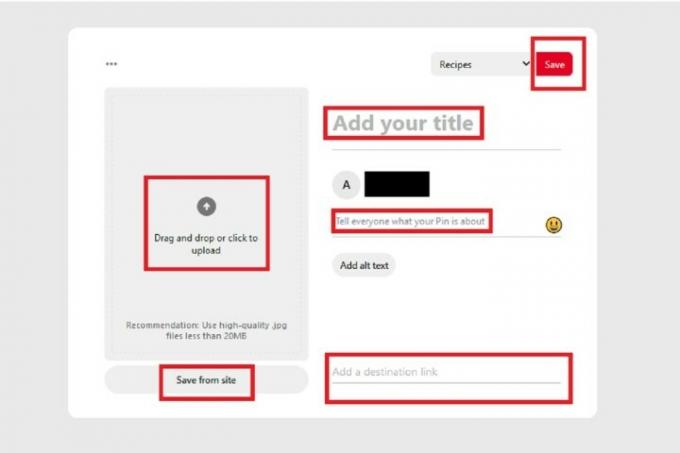
Pinterest पर कैसे पोस्ट करें: मोबाइल ऐप के माध्यम से एक पिन बनाना
पिन बनाना मोबाइल ऐप पर भी संभव है। इसे करने का तरीका यहां बताया गया है:
स्टेप 1: अपने मोबाइल डिवाइस पर Pinterest ऐप खोलें।
चरण दो: अपनी स्क्रीन के नीचे आइकन की श्रृंखला से, अपना चयन करें प्रोफ़ाइल आइकन, जो अस्पष्ट रूप से एक व्यक्ति जैसा दिखता है।
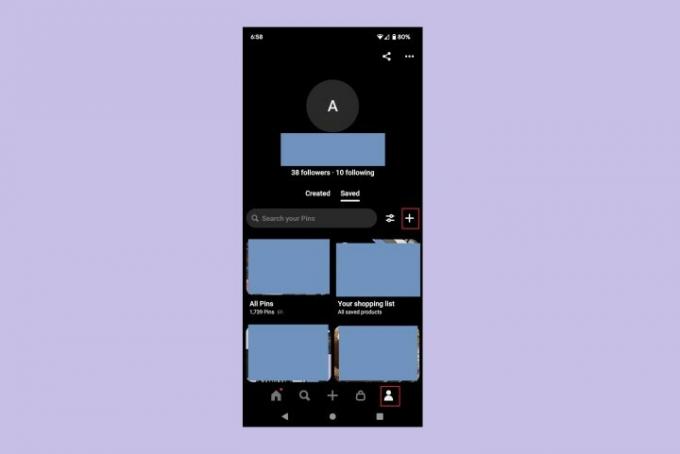
चरण 3: का चयन करें पलस हसताक्षर आइकन, और दिखाई देने वाले मेनू से चुनें नत्थी करना.
(इस बिंदु पर, आपको चयन करने की आवश्यकता हो सकती है अनुमति दें ऐप को आपके डिवाइस के फ़ोटो, वीडियो आदि तक पहुंचने की अनुमति देने के लिए)
चरण 4: अगली स्क्रीन पर, वह फोटो चुनें जिसे आप अपने पिन में जोड़ना चाहते हैं। आप भी चयन कर सकते हैं कैमरा अपने पिन के लिए फ़ोटो लेने या वीडियो रिकॉर्ड करने के लिए आइकन, या आप चुन सकते हैं ग्लोब वेबसाइट यूआरएल के माध्यम से पिन जोड़ने के लिए आइकन।
अपनी छवि चुनने के बाद, चुनें अगला.

चरण 5: पर पिन बनाएं स्क्रीन, अपने पिन के बारे में सभी महत्वपूर्ण विवरणों के साथ दिए गए फॉर्म को भरें: शीर्षक, विवरण, गंतव्य वेबसाइट, और वैकल्पिक पाठ।
एक बार जब आप सब कुछ भर लें, तो चयन करें अगला.
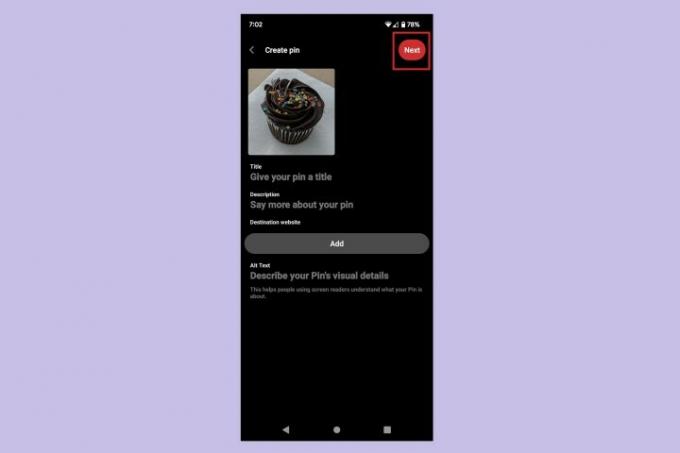
चरण 6: पर बोर्ड पर सहेजें दिखाई देने वाले पॉप-अप मेनू में, वह Pinterest बोर्ड चुनें जिस पर आप अपना नया पिन सहेजना चाहते हैं।
इतना ही! आपने अभी-अभी Pinterest मोबाइल ऐप पर एक पिन बनाया है।

Pinterest पर कैसे पोस्ट करें: डेस्कटॉप वेब पर एक आइडिया पिन बनाना
आइडिया पिन आपको एक पिन में कई वीडियो या चित्र जोड़ने की अनुमति देता है। वे देखने में समान हैं इंस्टाग्राम स्टोरीज़। यदि आप Pinterest की डेस्कटॉप वेबसाइट का उपयोग करके एक वेबसाइट बनाना चाहते हैं, तो यहां बताया गया है कि कैसे:
स्टेप 1: अपना वेब ब्राउज़र खोलें और पर जाएँ Pinterest.com. यदि आप पहले से लॉग इन नहीं हैं तो अपने खाते में लॉग इन करें।
चरण दो: चुनना बनाएं आपकी स्क्रीन के ऊपर-बाईं ओर से। उसके बाद चुनो आइडिया पिन बनाएं दिखाई देने वाले ड्रॉप-डाउन मेनू से.
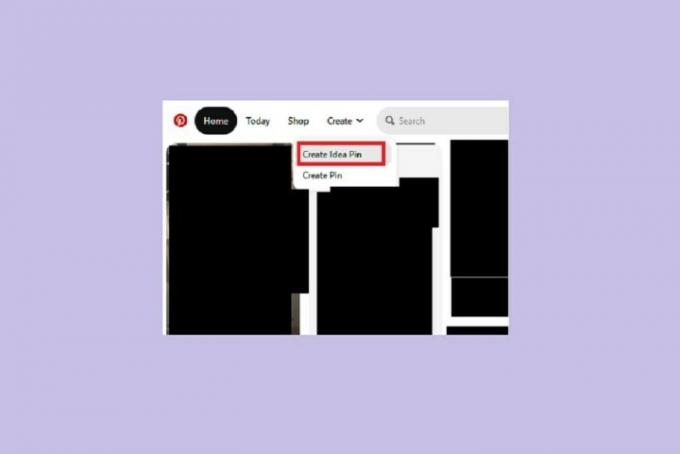
चरण 3: अब आपको देखना चाहिए डालना आइडिया पिन बिल्डर की स्क्रीन। इस स्क्रीन पर, आपको चित्र या वीडियो अपलोड करने के लिए कहा जाएगा। आप अधिकतम 20 वीडियो या चित्र अपलोड कर सकते हैं।
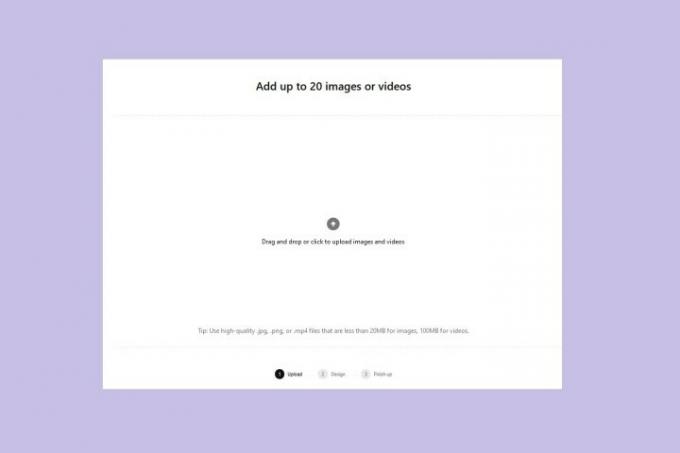
चरण 4: एक बार जब आप अपनी छवियां और वीडियो अपलोड कर देंगे, तो आपको ले जाया जाएगा अपने पेज डिज़ाइन करें स्क्रीन। आपके द्वारा अपलोड की गई प्रत्येक छवि या वीडियो आपके आइडिया पिन में एक "पेज" है। इस स्क्रीन पर, आप प्रत्येक पृष्ठ को संपादित कर सकते हैं।
तीन मुख्य संपादन परतें हैं: एक टेक्स्ट ओवरले परत, एक छवि परत और एक पृष्ठभूमि परत। टेक्स्ट ओवरले परत आपको अपनी छवियों और वीडियो में अनुकूलन योग्य टेक्स्ट जोड़ने की सुविधा देती है। छवि परत आपको अपनी छवि की स्थिति समायोजित करने देती है ताकि आप "सबसे दिलचस्प भाग पर ध्यान केंद्रित कर सकें।" पृष्ठभूमि परत आपको अपनी छवि के लिए पृष्ठभूमि रंग चुनने देती है, लेकिन रंग केवल तभी दिखाई देगा जब आप अपने वीडियो का आकार बदलना चुनते हैं या छवि।
जब आप संपादन पूरा कर लें, तो चुनें अगला.
नोट: आइडिया पिन प्रकाशित होने के बाद आप वास्तव में अपने आइडिया पिन की सामग्री में आगे संपादन नहीं कर पाएंगे। एक बार यह प्रकाशित हो जाने के बाद, आप केवल सीमित सेटिंग्स ही संपादित कर सकते हैं, जैसे इसे किस बोर्ड पर पोस्ट किया गया है या सहभागिता सेटिंग्स।

चरण 5: अब आपको पर होना चाहिए अंतिम समापन कार्य आइडिया पिन बिल्डर की स्क्रीन। इस स्क्रीन पर, आप अपने आइडिया पिन के बारे में कोई भी महत्वपूर्ण जानकारी भरेंगे, जिसमें शीर्षक या कोई विषय टैग भी शामिल है। आप अपना आइडिया पिन जोड़ने के लिए एक Pinterest बोर्ड भी चुनेंगे।
यह स्क्रीन आपको यह चुनने की सुविधा भी देती है कि अन्य लोग आपके आइडिया पिन पर टिप्पणी कर सकते हैं या नहीं, सामग्री या आपूर्ति जैसी चीज़ों के लिए एक टेम्पलेट चुन सकते हैं या खरीदारी की अनुशंसाओं को सक्षम कर सकते हैं।
का चयन करें पूर्व दर्शन अपने तैयार आइडिया पिन का पूर्वावलोकन देखने के लिए बटन।
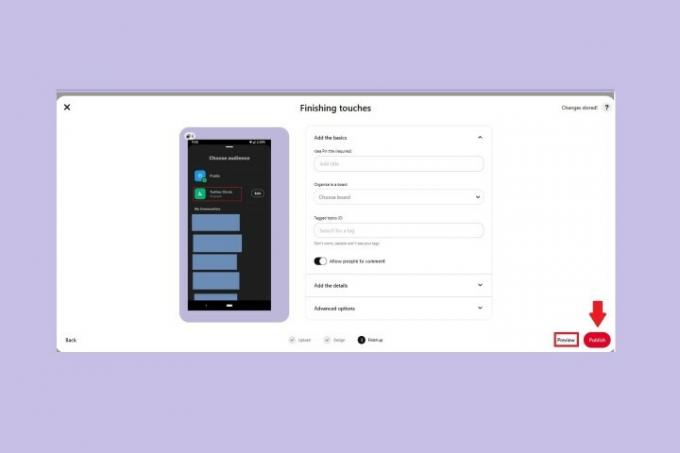
चरण 6: पूर्वावलोकन से बाहर निकलने के लिए कहीं भी क्लिक करें। यदि आपको पूर्वावलोकन में अपने आइडिया पिन का लुक पसंद आया, तो इसे चुनें प्रकाशित करना बटन।
इतना ही। आपने अभी-अभी Pinterest की डेस्कटॉप वेबसाइट पर एक आइडिया पिन बनाया है!
Pinterest पर कैसे पोस्ट करें: मोबाइल ऐप के माध्यम से एक आइडिया पिन बनाना
आप Pinterest मोबाइल ऐप पर भी आइडिया पिन बना सकते हैं। यहां बताया गया है कि आप ऐसा कैसे कर सकते हैं:
स्टेप 1: अपने मोबाइल डिवाइस पर Pinterest ऐप खोलें और चुनें पलस हसताक्षर आइकन.
चरण दो: दिखाई देने वाले मेनू से, चुनें आइडिया पिन.
चरण 3: अगली स्क्रीन पर, आप अपने आइडिया पिन के लिए तीन तरीकों में से एक में सामग्री बना सकते हैं: ऐप का उपयोग करके वीडियो रिकॉर्ड करना, ऐप का उपयोग करके फोटो लेना, या अपने डिवाइस से फोटो या वीडियो अपलोड करना।
वीडियो रिकॉर्डिंग: आप चयन करके ऐसा कर सकते हैं वीडियो और लाल का चयन करना अभिलेख बटन। आप 60 सेकंड तक रिकॉर्ड कर सकते हैं. का चयन करें रुकना रिकॉर्डिंग रोकने के लिए बटन (लाल वर्ग)।
एक तस्वीर ले रहे हैं: चुनना तस्वीर और चुनें सफ़ेद घेरा फ़ोटो लेने के लिए नीचे बटन।
मौजूदा फ़ोटो या वीडियो अपलोड करना: का चयन करें वर्ग निचले-बाएँ कोने में आइकन. वर्ग में आपके डिवाइस के फ़ोटो में से एक का छोटा संस्करण होना चाहिए। फिर, चयन करें अगला.
सभी मामलों में, जब आप अपनी सामग्री अपलोड या कैप्चर कर लें, तो चयन करें अगला.
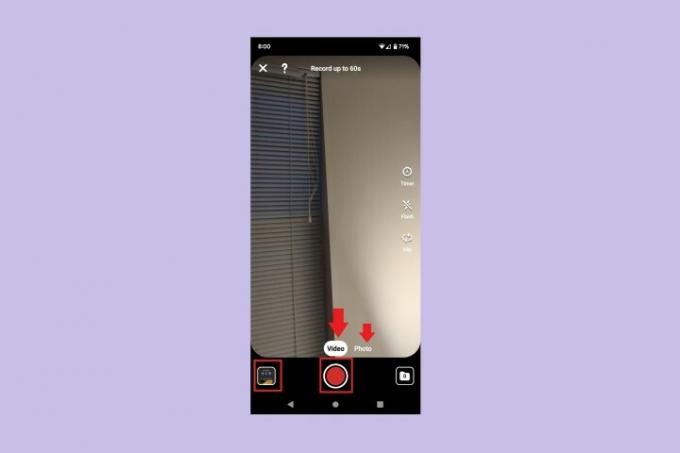
चरण 4: अगली स्क्रीन पर, आप अपने आइडिया पिन के पेजों (छवियों या वीडियो को अलग करना) को फिर से व्यवस्थित करने, एक पेज हटाने, एक पेज डुप्लिकेट करने या एक पेज जोड़ने में सक्षम होंगे।
यदि आप एक व्यक्तिगत पृष्ठ चुनते हैं, तो आप इसे संपादित कर सकते हैं, और आपको एक स्क्रीन दिखाई देगी जिसमें संपादन उपकरण होंगे: बदलें, टेक्स्ट, स्टिकर और रंग। चुनना हो गया. आपको इनमें से किसी एक को चुनने की आवश्यकता हो सकती है पीछे अपने आइडिया पिन के सभी पेजों पर वापस जाने के लिए अपने डिवाइस पर बटन या स्क्रीन के शीर्ष पर पेजों की संख्या आइकन का उपयोग करें।
जब आप अपने पृष्ठों का समायोजन और संपादन पूरा कर लें, तो चयन करें अगला.
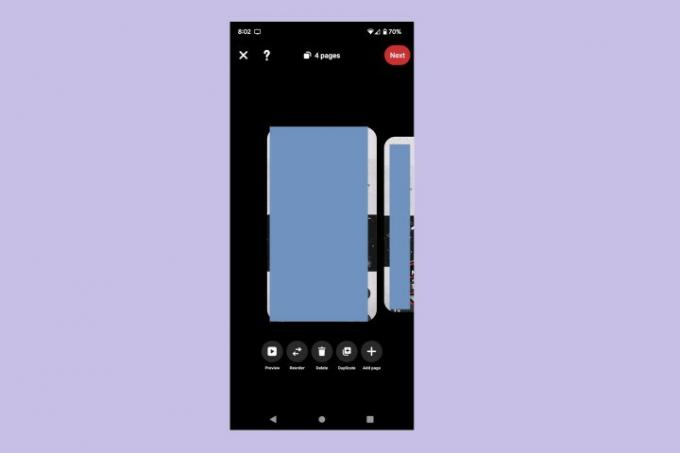
चरण 5: पर अंतिम समापन कार्य स्क्रीन पर, आपको अपने आइडिया पिन के बारे में विवरण भरना होगा, इसके लिए एक बोर्ड चुनना होगा और अपने आइडिया पिन की सेटिंग्स को समायोजित करना होगा।
एक शीर्षक जोड़ें; यदि उल्लेख करने के लिए सामग्री, आपूर्ति, या अन्य नोट्स हैं तो एक विवरण टेम्पलेट चुनें; अपना Pinterest बोर्ड चुनें; और आइडिया पिन के विषय टैग का चयन करें। में एडवांस सेटिंग, आप अपनी सहभागिता सेटिंग्स को समायोजित कर सकते हैं (टिप्पणियों या नए टेक की अनुमति दे सकते हैं) या खरीदारी अनुशंसाओं को सक्षम कर सकते हैं।
जब आपका काम पूरा हो जाए, तो चुनें प्रकाशित करना.
इतना ही! आपने अभी-अभी Pinterest मोबाइल ऐप पर एक आइडिया पिन बनाया है।
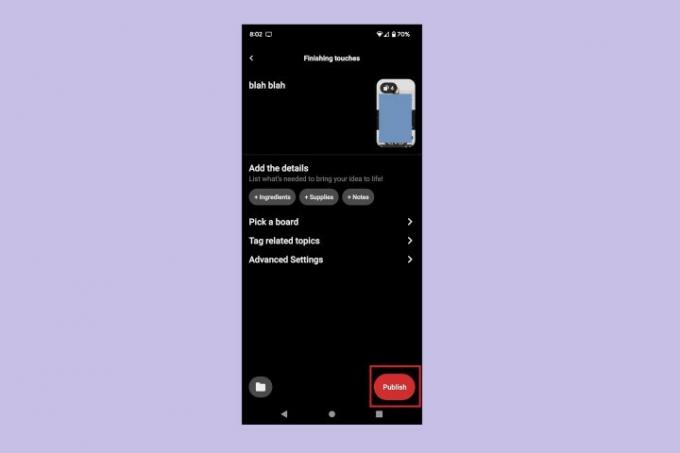
संपादकों की सिफ़ारिशें
- नवीनतम पोस्ट दिखाने के लिए अपना फेसबुक फ़ीड कैसे सेट करें
- निःशुल्क पृष्ठभूमि जांच कैसे चलाएं
- यूट्यूब पर शॉर्ट कैसे पोस्ट करें
- टिकटॉक के वॉयस चेंजर का उपयोग कैसे करें
- BeReal पोस्ट को कैसे हटाएं